Como usar controle de PS4 no PC: veja passo a passo
Aprenda como usar controle de PS4 no PC para jogar games do Steam com o DualShock 4 e mais

O DualShock 4, joystick do PlayStation 4, pode ser utilizado como um controle para PC de várias maneiras. A forma mais fácil de usá-lo é através da loja digital Steam, onde o joystick tem total compatibilidade, porém isso só vale para os jogos do Steam. Há também outras maneiras disponíveis. Vem ver como usar controle de PS4 no PC!

Uma solução não oficial criada por um usuário de apelido Jays2Kings é o software DS4Windows para Windows 10, 8 e 7, o qual faz o sistema operacional pensar que o joystick conectado é um controle oficial do Xbox. Este método permite que o joystick seja utilizado em vários outros programas e ensinaremos tudo sobre como instalá-lo.
A terceira opção é conexão sem fio através de Bluetooth. PCs desktop normalmente não vêm equipados com conexão Bluetooth, mas usuários podem investir em um adaptador USB que possa transmitir e captar os sinais. Em notebooks é comum ter suporte a Bluetooth, então usuários que pretendam adquirir um novo computador em 2021 devem considerar essa facilidade de conectar acessórios em sua escolha.
Você é gamer? Que tal dar uma olhada nos artigos abaixo?
- Melhor cadeira gamer para comprar em 2021
- Melhores cadeiras gamer baratas em 2021
- Melhores headsets gamer em 2021
- Melhores mouses gamer em 2021
- Melhores volantes para PC em 2021
- Como montar um quarto gamer?
Como usar controle de PS4 no PC pelo Steam
Passo 1. Conecte seu controle no PC através de um cabo micro-USB, o mesmo usado para carregar o joystick no PS4, ou sem fio por Bluetooth (método sobre o qual falaremos mais a frente).
Passo 2. Após conectar, o controle realizará algumas instalações. É possível notar que ele está conectado ao PC pela barra de luz acesa no joystick.
Passo 3. No cliente do Steam, onde o usuário escolhe qual game jogar, clique no menu "Steam" na parte superior esquerda e selecione "Configurações".
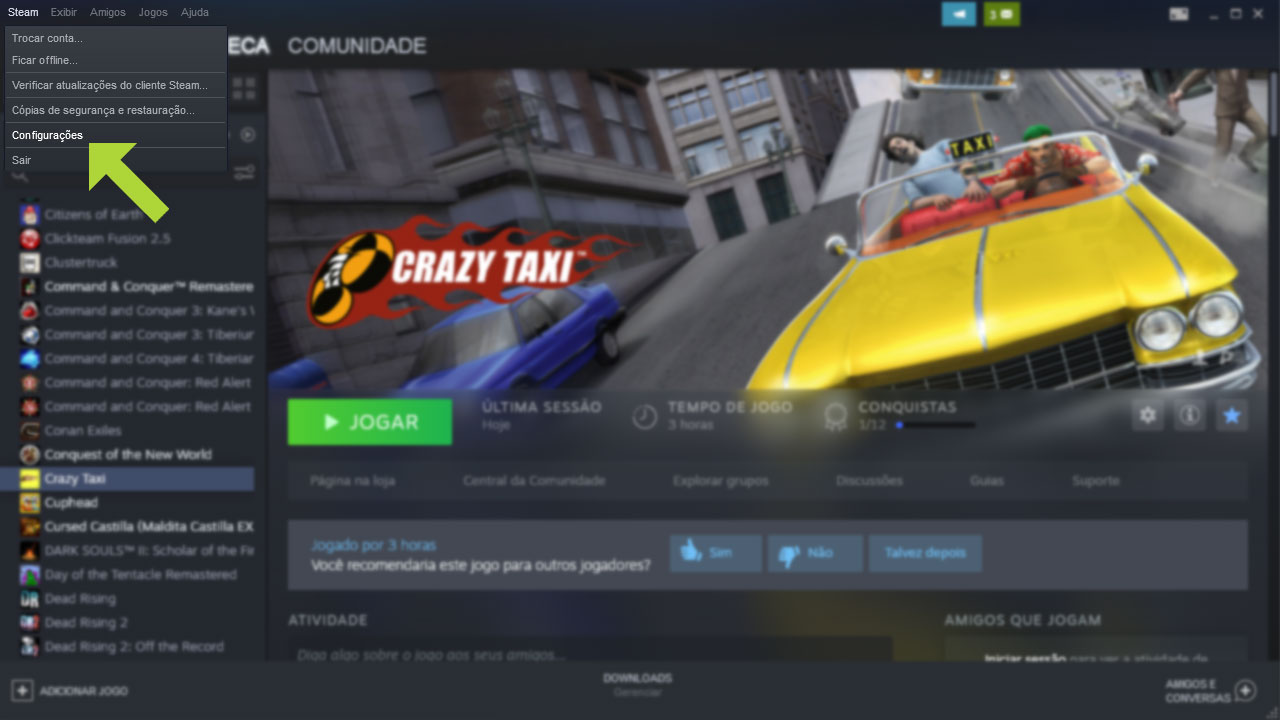
Passo 4. Selecione a opção "Controle" do lado esquerdo e depois "Configurações gerais".
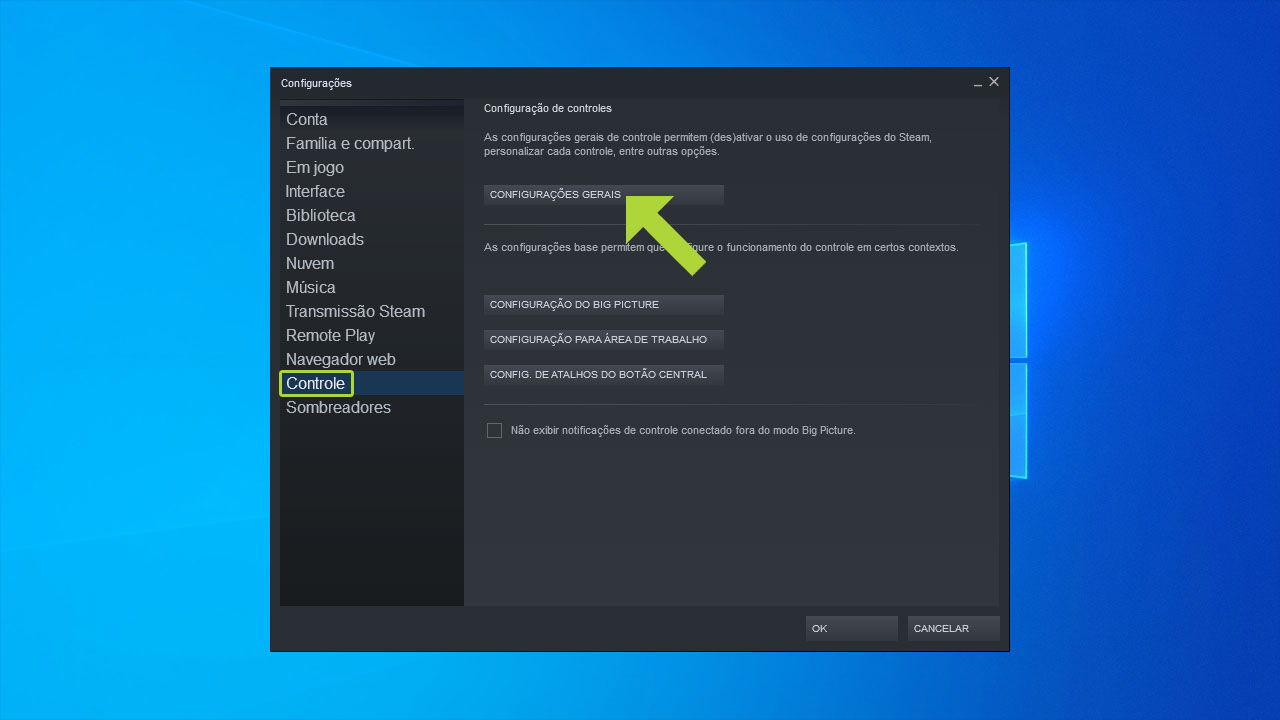
Passo 5. O Steam Big Picture abrirá por um instante. Selecione então "Ativar config. de controles de PlayStation" e clique em "Voltar" para salvar a alteração. Pronto! Agora seu controle de PS4 deverá ser reconhecido no Steam.
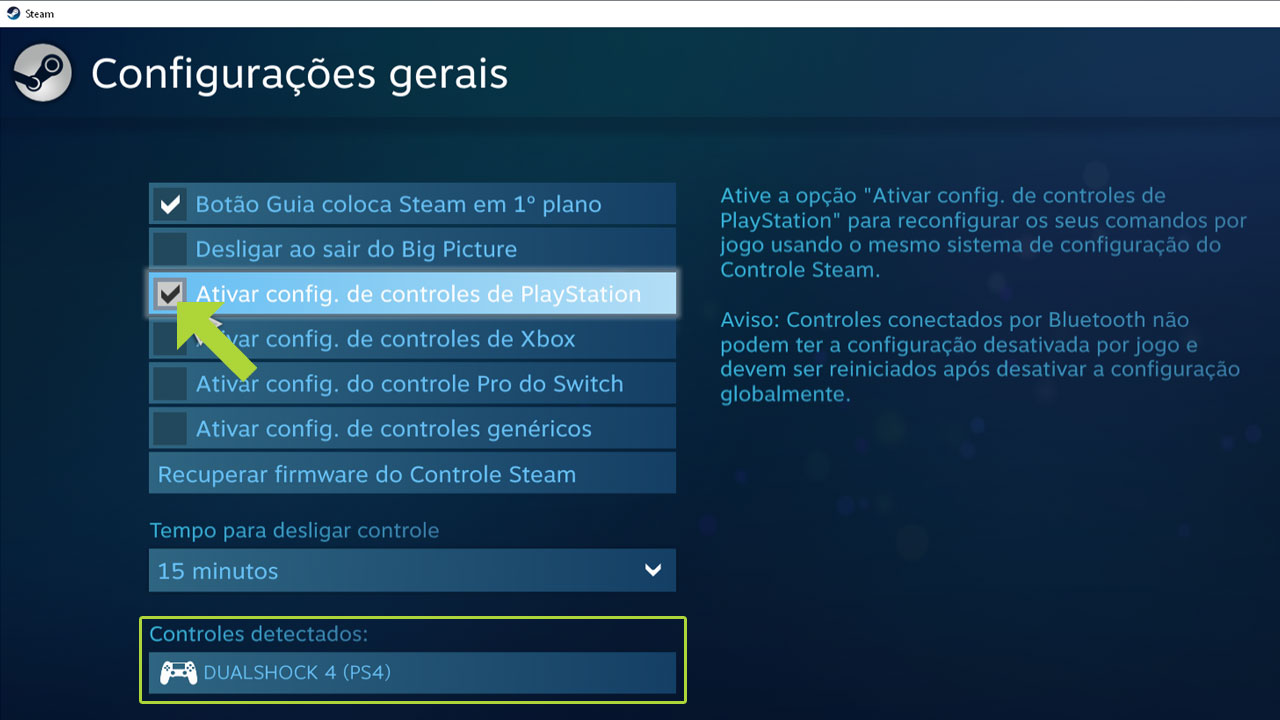
Como usar controle de PS4 no PC pelo DS4Windows
Passo 1. Acesse o site do software DS4Windows neste link e clique em "Download Now" para poder baixar o programa.
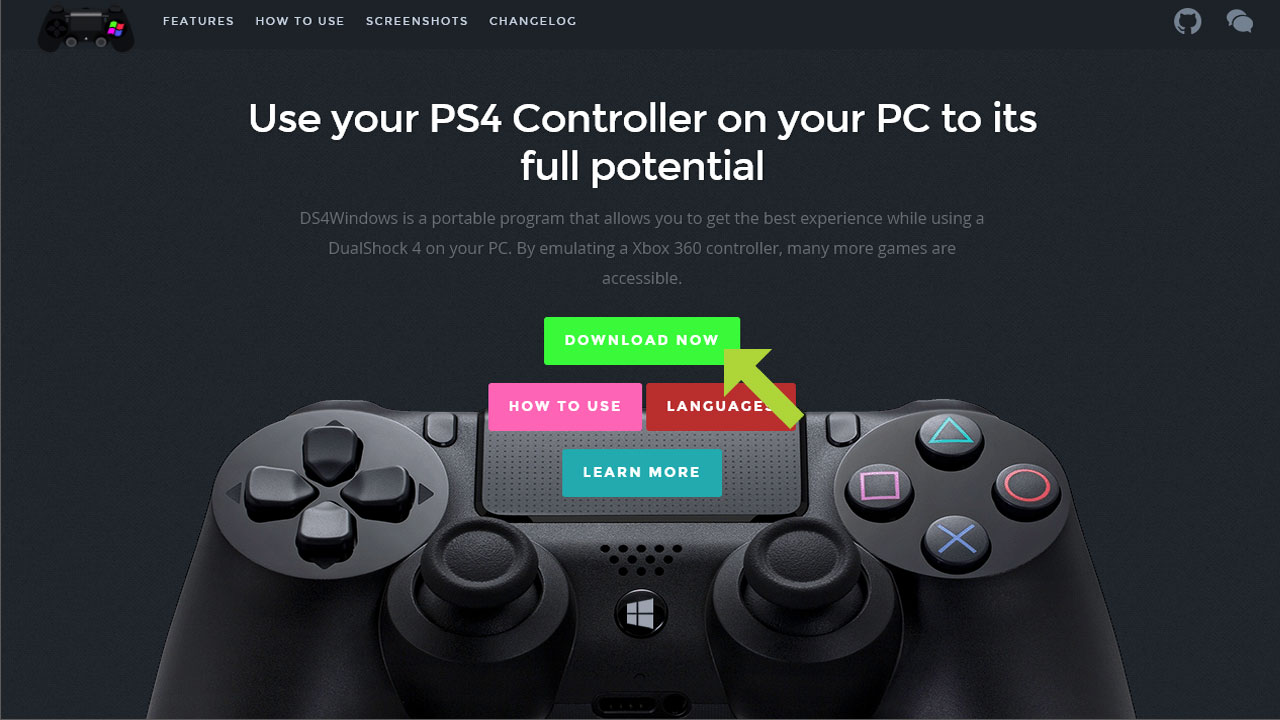
Passo 2. Extraia o arquivo DS4Windows.zip com um descompactador, como o WinRAR, e dentro da pasta extraída abra o arquivo DS4Windows.
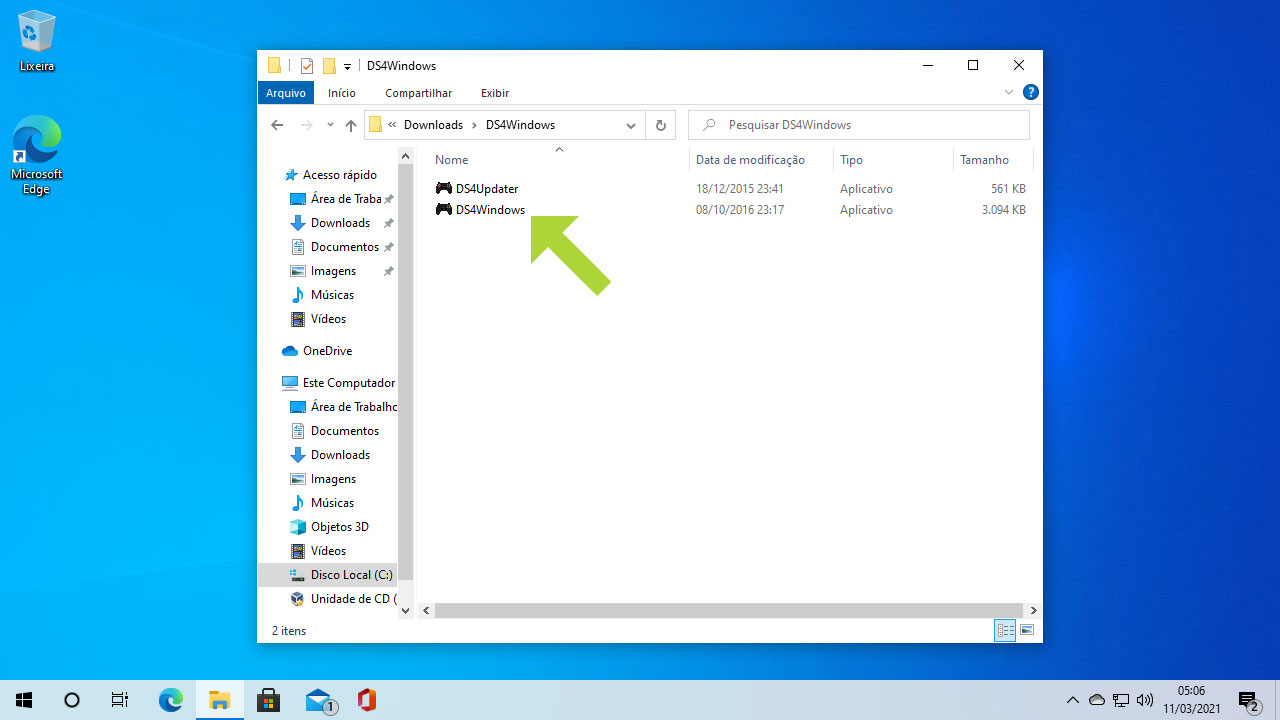
Passo 3. Escolha entre instalar na pasta de programas "Program Folder" ou onde ficam os dados de usuários em "Appdata".
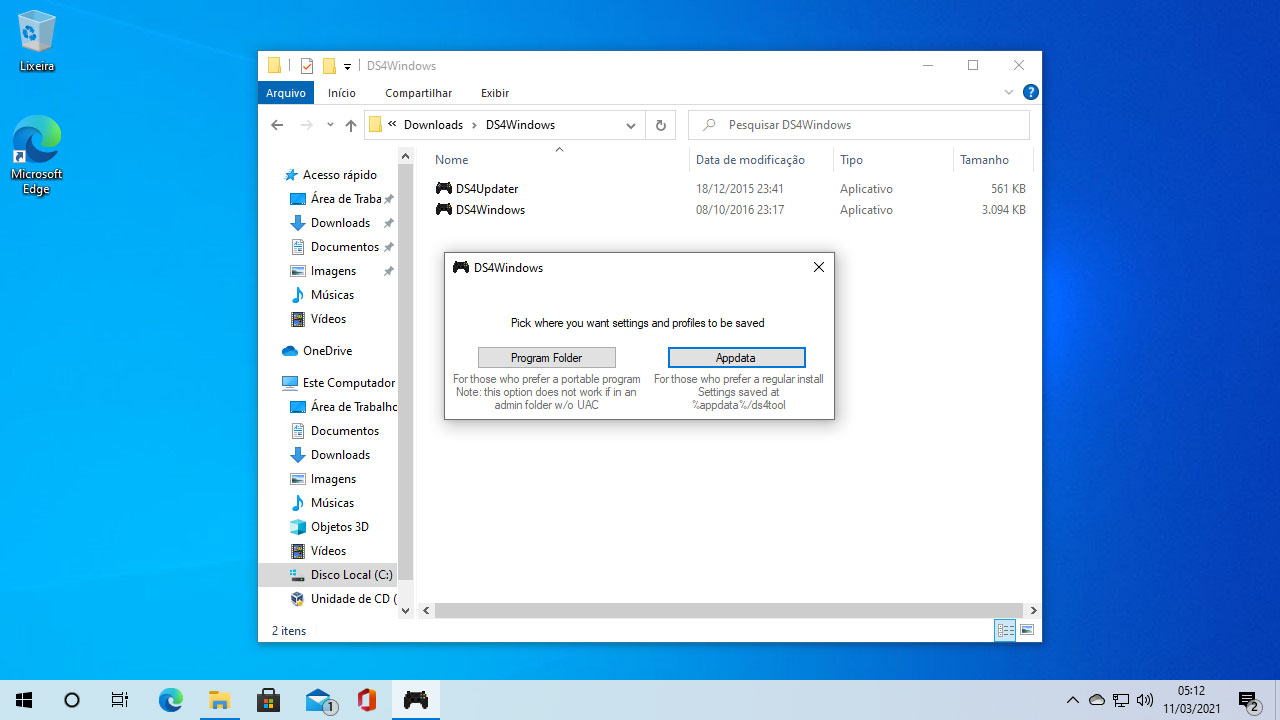
Passo 4. Clique em "Step 1: Install the DS4 Driver" para instalar o driver do programa. No Windows 10 e 8 basta reiniciar após realizar essa etapa. No Windows 7, caso o usuário nunca tenha usado um controle de Xbox em seu PC é preciso clicar também no "Step 2: If on Windows 7 or below, Install 360 Driver".
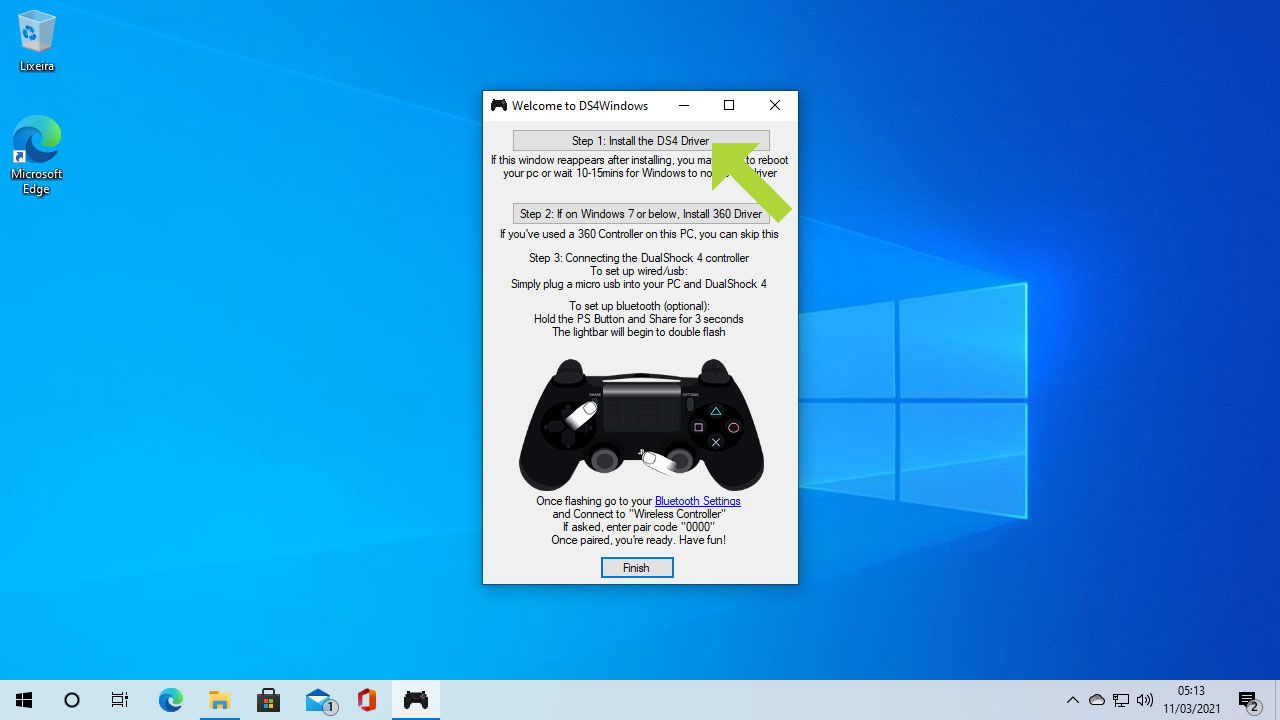
Passo 5. Agora ao conectar seu DualShock 4 ao PC ele aparecerá no DS4Windows e poderá ser configurado a fundo para uma melhor experiência.
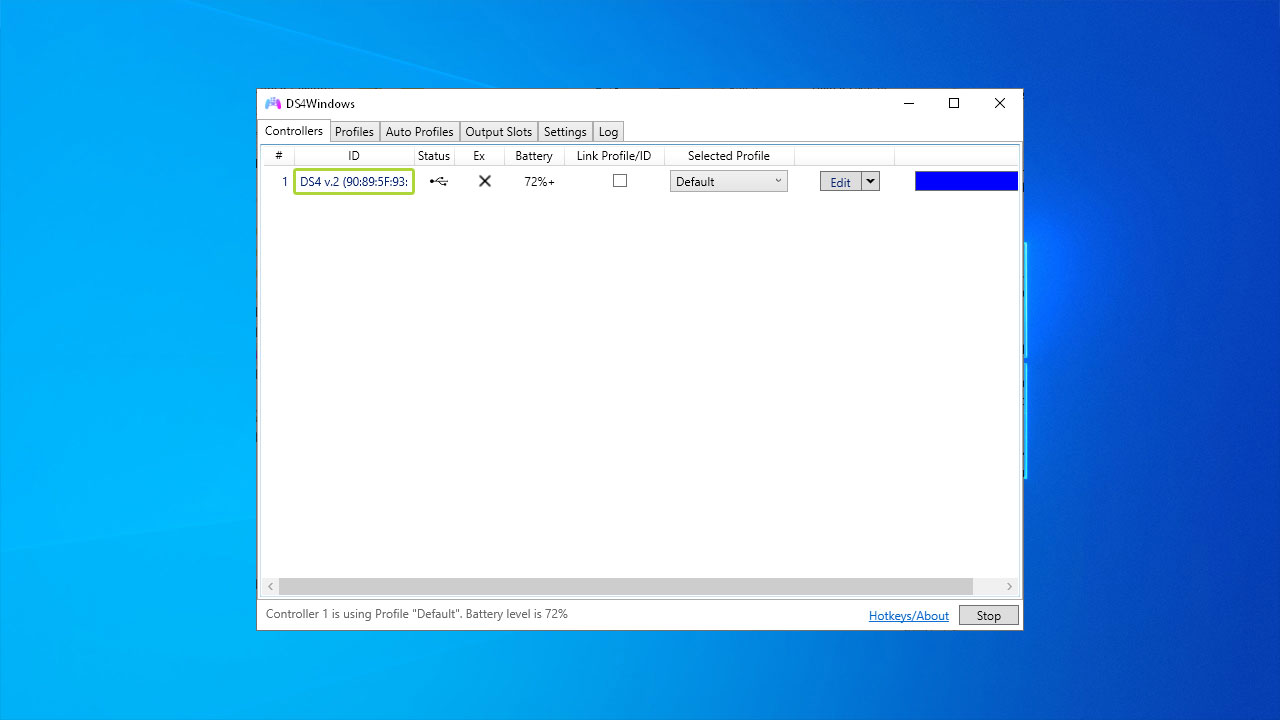
Como usar controle de PS4 no PC com Bluetooth
Passo 1. Para usar o controle através da conexão Bluetooth é preciso realizar os passos acima para instalar o DS4Windows primeiro.
Passo 2. Clique com o botão direito no ícone de Bluetooth no canto inferior direito da tela e selecione "Adicionar um Dispositivo Bluetooth".
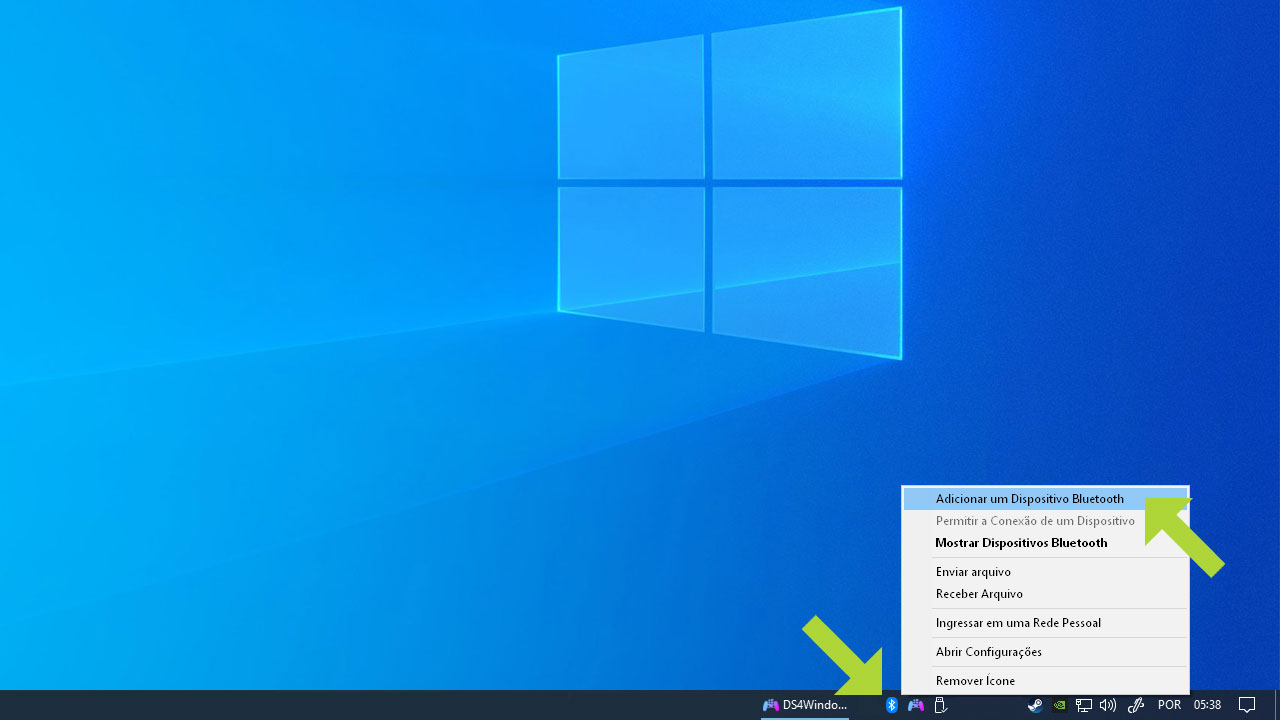
Passo 3. Certifique-se de que o Bluetooth está "Ativado" e clique em Adionar Bluetooth ou outro dispositivo.
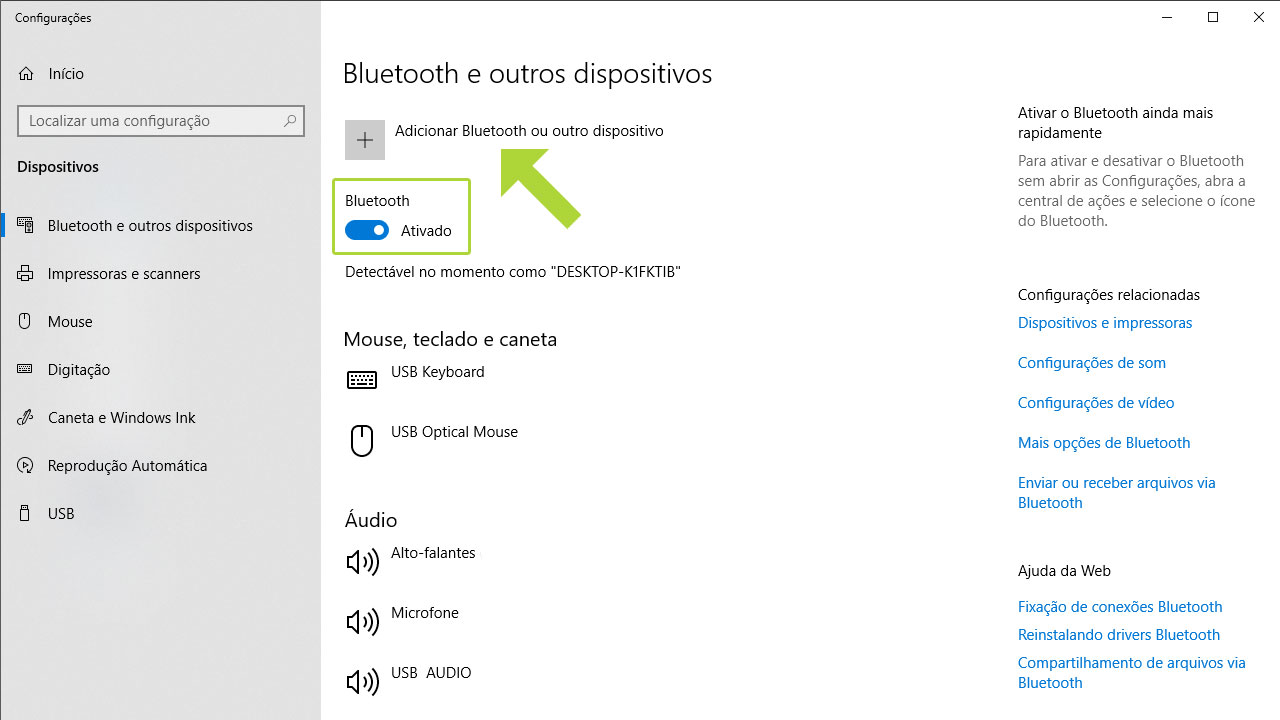
Passo 4. Pressione e segure ao mesmo tempo no DualShock 4, o botão PlayStation, que fica no centro com o logo do console, e o botão "Share" à esquerda. Após alguns instantes a luz da barra luminosa começará a piscar para indicar que o controle está pronto para conexão. Clique então rapidamene em "Bluetooth" no computador.
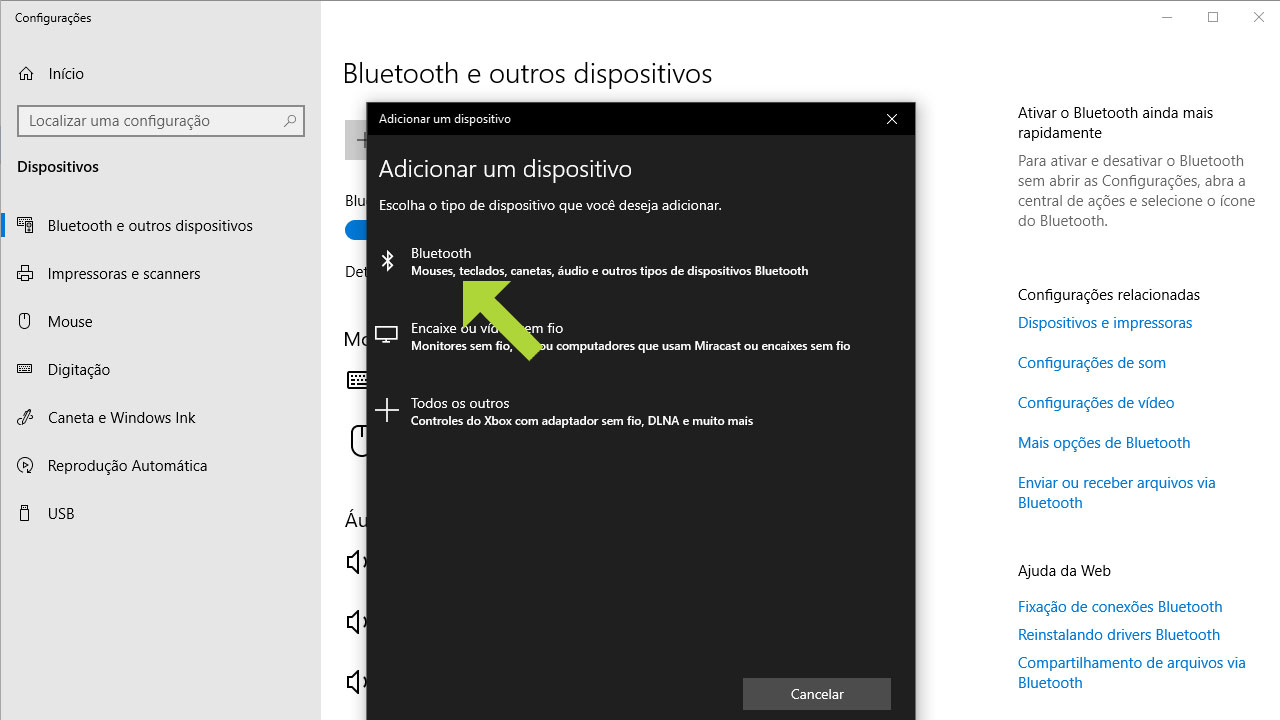
Passo 5. A detecção Bluetooth deverá então encontrar o DualShock 4 como um Wireless Controller. Clique nele para conectar o aparelho ao seu computador para poder usá-lo. Se em algum momento ele pedir um código de acesso, utilize apenas "0000".
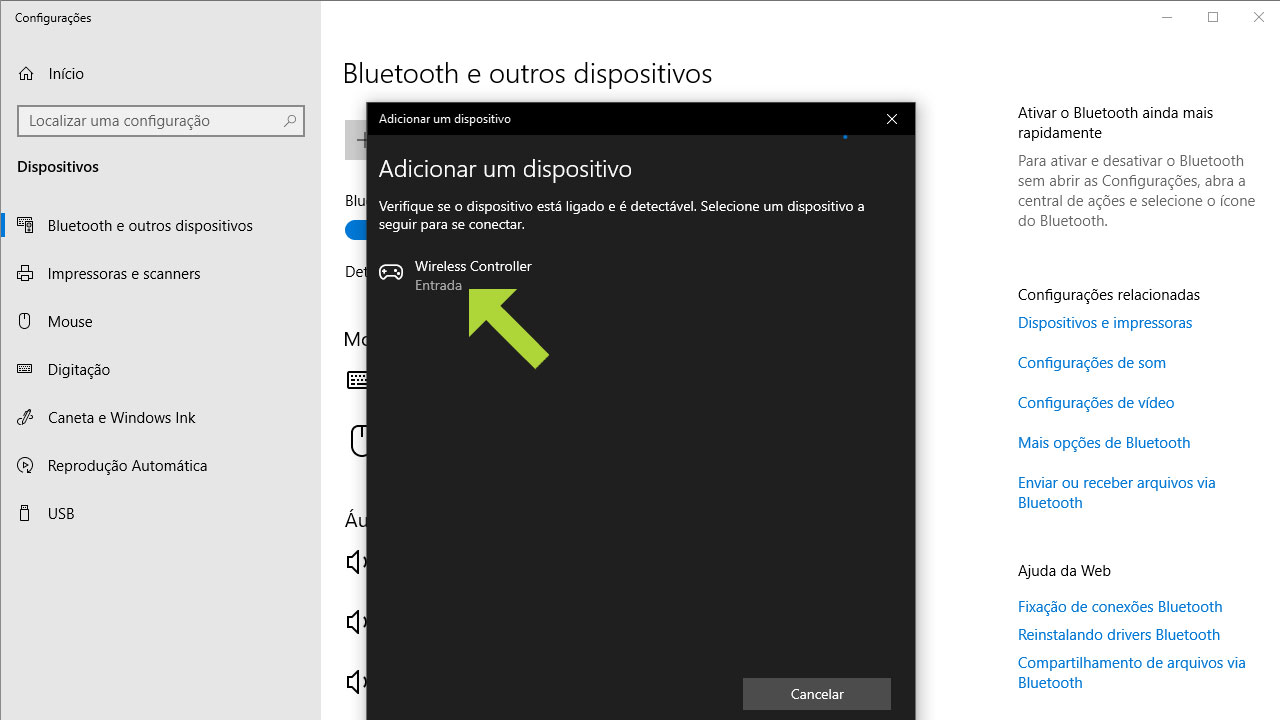
Conheça o canal do Buscapé no YouTube



